Hirdetés
Sok szempont befolyásolhatja a számítógép hangminőségét A hangminőség kezelése, javítása és javítása a Windows 10 rendszerbenA Windows 10 számos lehetőséget kínál a hangminőség kezelésére, testreszabására és javítására. Ezek a tippek és trükkök teszik a hangélményt teljes potenciáljába. Olvass tovább . A belső hardver, a fejhallgató vagy a hangszóró, valamint a szoftver együttesen előállítja a mindennap hallható zenét, videókat és más hangot.
Természetesen semmi sem fog küzdeni, ha frissít egy fantasztikus új fejhallgatókészletre, vagy ha erősebb hangszórókat szerez. De tudta, hogy a Windows 10 rendelkezik beépített hangjavítással, amely kipróbálható?
Jegyzet: Ezek az opciók mind a Logitech USB fejhallgatóval történő tesztelés során megjelentek, de lehet, hogy nem minden eszközön érhetők el.
A hangjavítások elérése
Ezek eléréséhez menjen a Beállítások> Rendszer> Hang. A jobb egérgombbal kattinthat a Hangszóró ikonra a tálcán, és válassza a lehetőséget Nyissa meg a Hangbeállításokat.
Itt egyszer válassza ki a beállítani kívánt eszközt a Válassza ki a kimeneti eszközt ledob. Ezután kattintson a gombra Az eszköz tulajdonságai.
A fejlesztések fülön többféle módot fog látni.
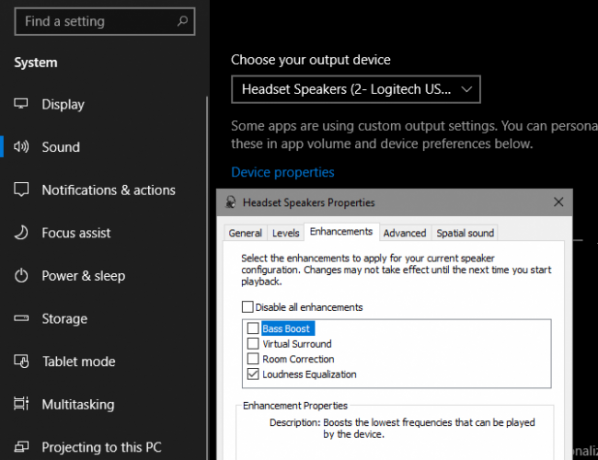
1. Bass Boost
Ez elég önmagában magyarázható. Ha több basszust szeretne robbantani a zenében, engedélyezze ezt az opciót. Ez növeli a hallott legalacsonyabb frekvenciákat, ezáltal több basszust biztosít. kettyenés Beállítások finomítani.
2. Virtuális tér
Ha sztereo fejhallgatóval vagy hangszórókészlettel rendelkezik, engedélyezheti ezt a beállítást, és a Windows rajta keresztül utánozza a térhatást. Próbáld ki, ha játékos vagy A Windows 10 optimalizálása játékra és teljesítményreSzeretsz játékot a Windows 10 rendszeren? Optimalizálhatja a Windows 10-et a játékhoz a Game Mode, valamint egyéb tippek és csípések segítségével. Megmutatjuk, hogyan. Olvass tovább , mivel előnyt jelenthet Önnek.
3. Szobajavítás
Ez a lehetőség egy kicsit más. Ha rákattint, megjelenik a Helyiség kalibrálása ablak néhány információval.
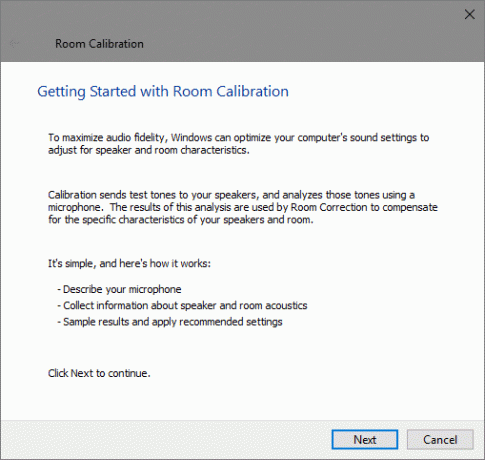
Alapvetően ez az eszköz a hangszórókon keresztül játszik le teszthangokat, majd egy mikrofonnal felveszi azokat. Ezeket az adatokat elemzi, hogy javasolja a legmegfelelőbb beállításokat az adott beállításhoz.
4. Hangosság kiegyenlítés
Ez az utolsó lehetőség a hang legmagasabb és legalacsonyabb pontjai közötti különbségek kiegyenlítésére törekszik. Így a hangos hangok (mint például a filmekben fellépő robbanások) nem olyan erősek, míg a csendes hangok lendületet adnak.
Próbáld ki, ha a maximális hangerő még mindig nem elég hangos, vagy ha csendes környezetben hallgat. Segíthet, hogy a zene még hangosabbá váljon, de sok dal dinamikus különbségeit elveszíti.
A kipróbálni kívánt lehetőségek ellenőrzése után válassza a lehetőséget Alkalmaz hogy lássa, hogyan hangzik. Előfordulhat, hogy a módosítások végrehajtásához újra kell indítania az összes audiolejátszó alkalmazást.
A további irányítás érdekében nézd meg a legjobb Windows 10 hangkiegyenlítő Az 5 legjobb Windows 10 hangszínszabályzó, amely javítja a számítógép hangjátSzeretné, hogy a Windows hangját tetszés szerint módosítsa? Ezeket a Windows 10 hangkiegyenlítőket fedezték fel. Olvass tovább .
Ben a MakeUseOf szerkesztőhelyettese és szponzorált postamenedzsere. B.S. a számítógépes információs rendszerekben a Grove City College-ban, ahol a Cum Laude diplomát szerezte, és főiskolai kitüntetésével. Szereti mások segítségét, és szenvedélyesen játszik videojátékokat.

